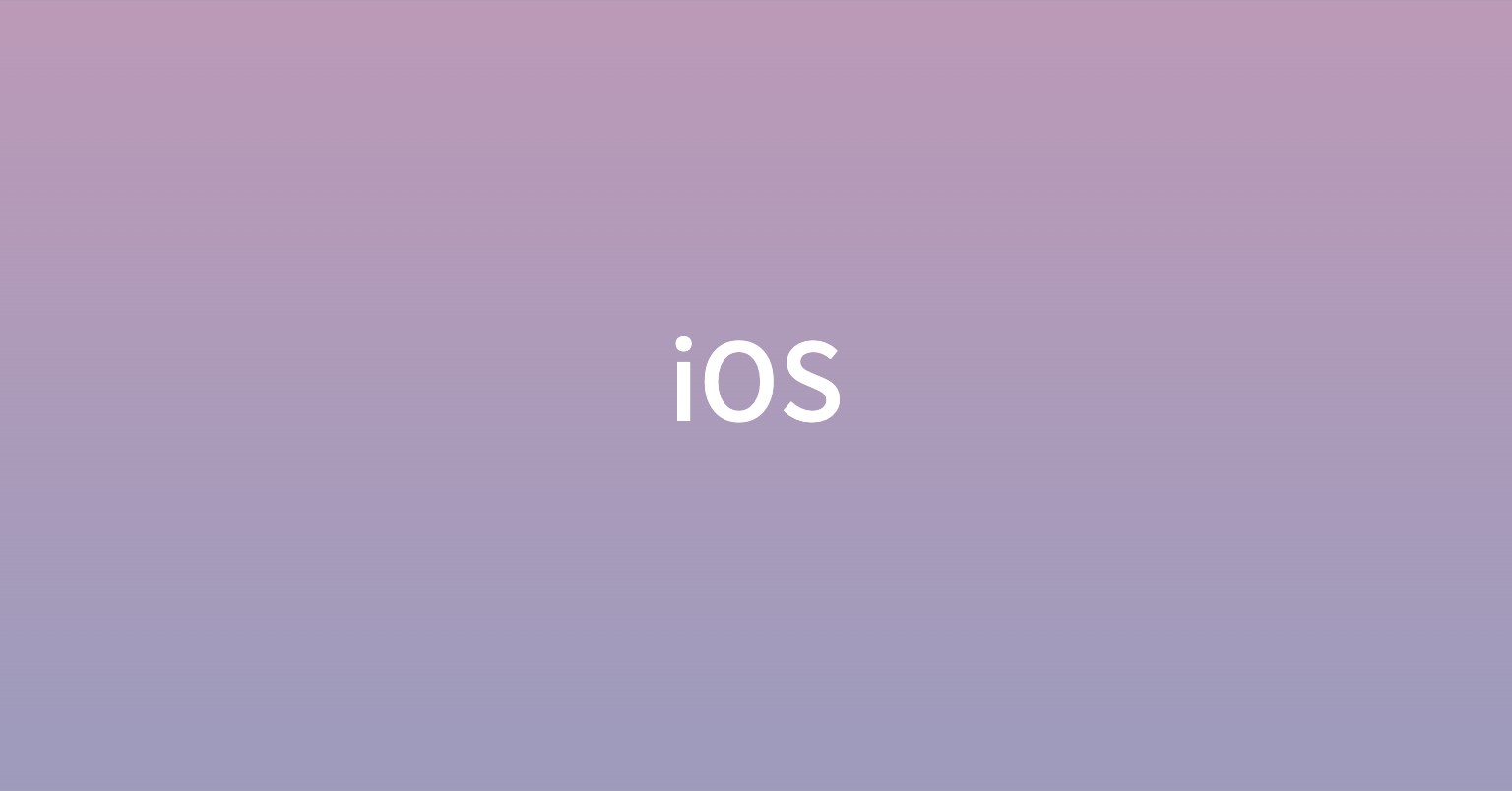
iOS 앱에 FCM을 붙이는 과정을 정리하였다
최근 진행한 프로젝트에서 iOS 앱에 Firebase Cloud Messaging(FCM)을 연동하였다. 본 글에서는 Xcode에서 메시지 패키지를 추가하고, App Connect에서 APNs 인증 키를 등록하며, Firebase 셋팅과 실제 푸시 알림 테스트 과정을 단계별로 정리한다.
1. Xcode에서 메시지 패키지 추가
먼저, Xcode 프로젝트에 FCM 관련 메시지 패키지를 추가하였다.
-
패키지 관리 도구 사용
Xcode의 Swift Package Manager를 이용하여 Firebase 관련 패키지를 추가하였다. 프로젝트의 메뉴에서File > Swift Packages > Add Package Dependency...를 선택한 후, Firebase의 GitHub 저장소 URL을 입력하였다.
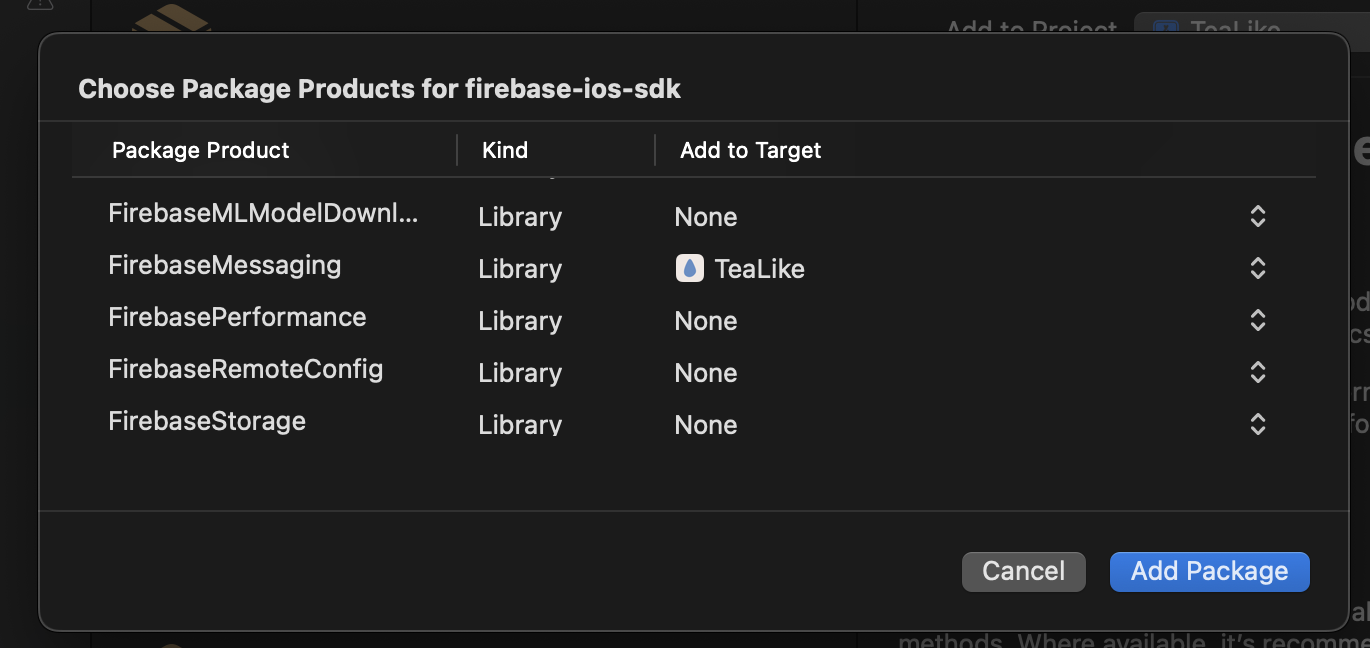
-
프로젝트 빌드 및 오류 체크
패키지 추가 후, Clean Build를 수행하여 빌드 오류가 없는지 확인하였다.
이와 같이 Xcode에서 메시지 패키지를 성공적으로 추가하였다.
2. App Connect에서 키 추가
두 번째 단계에서는 Apple App Connect(또는 Apple Developer 계정)에서 FCM 연동에 필요한 APNs 인증 키를 추가하였다.
-
APNs 인증 키 생성
Apple Developer 계정에 로그인하여 APNs 인증 키를 생성하였다. 이 키는 Firebase와 APNs 간의 연동에 필요하다. 키를 생성한 후, 키 ID와 Team ID를 확인하였다.

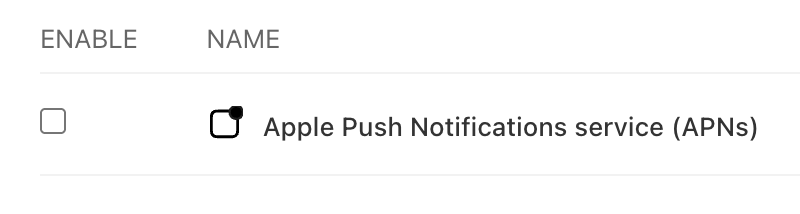
이전 블로그 글에서는 찾아보기 힘들었던 추가 설정이 필요한데, 아래와 같이 설정하였다.
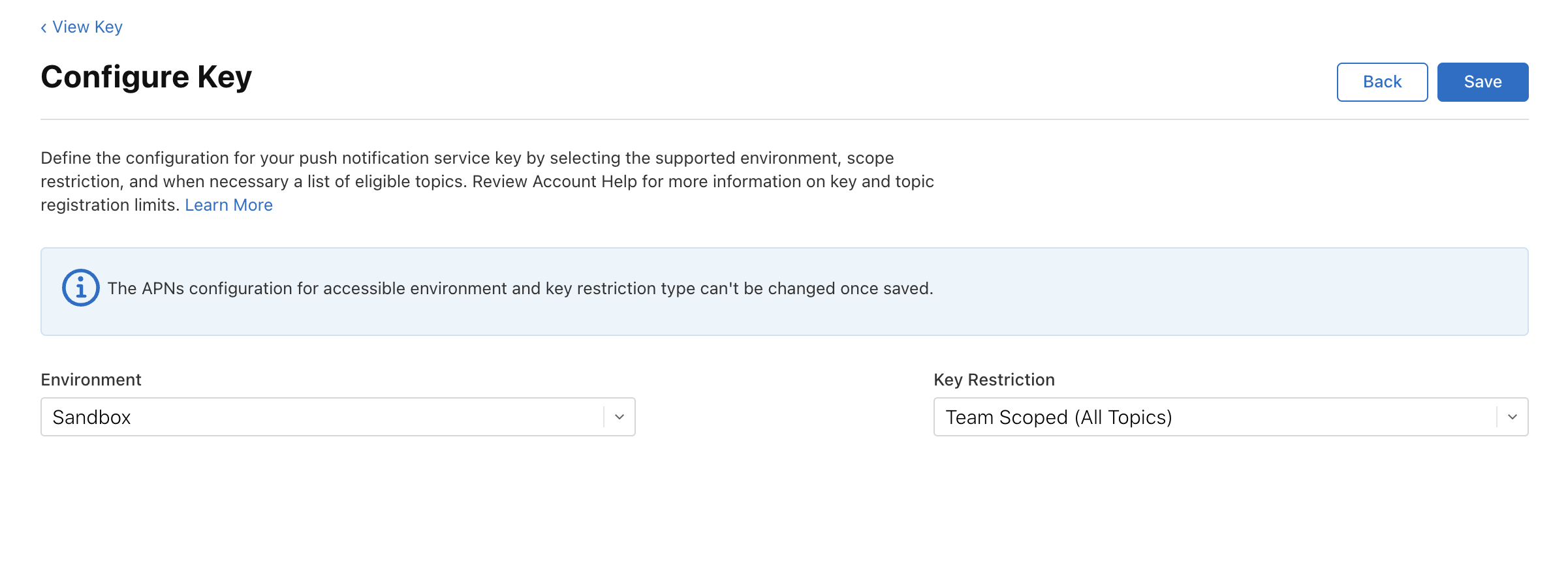
설정 팁:
- Environment: Sandbox & Production 선택
개발용(Test Flight, Xcode 디버그 빌드)과 배포용(App Store) 모두 하나의 키로 처리할 수 있다. - Key Restriction: Team Scoped (All Topics) 선택
특정 토픽이 아닌 전체 푸시 알림에 사용할 수 있어 유연하다.
이와 같이 설정하면 개발 및 배포 구분 없이 하나의 인증 키로 푸시 알림을 보낼 수 있어 매우 편리하다.
- Environment: Sandbox & Production 선택
-
App Connect에 키 등록
Firebase 콘솔의 프로젝트 설정으로 이동한 후, Cloud Messaging 탭에서 APNs 인증 키를 업로드하였다. 이를 통해 iOS 디바이스로 푸시 알림이 정상적으로 전달된다.

-
키 등록 후 검증
키 등록이 완료된 후, Firebase 콘솔에서 APNs 인증 상태가 정상적으로 연결되었음을 확인하였다.
이와 같이 App Connect에서 필요한 APNs 인증 키 등록을 완료하였다.
3. Firebase 셋팅 및 테스트
마지막 단계에서는 Firebase 콘솔에서 FCM을 위한 설정을 진행하고, 실제 푸시 알림 테스트를 수행하였다.
-
푸시 알림 권한 요청
앱 실행 시 사용자에게 푸시 알림 권한을 요청하는 코드를 추가하였다. 권한 요청 후 APNs 토큰이 정상적으로 생성되는지 확인하였다. -
FCM 토큰 등록 및 테스트
FirebaseMessaging을 통해 디바이스의 FCM 토큰을 등록하였고, Firebase 콘솔에서 해당 토큰을 활용하여 테스트 메시지를 전송하였다. 실제 디바이스에서 푸시 알림이 정상적으로 수신됨을 확인하였다.
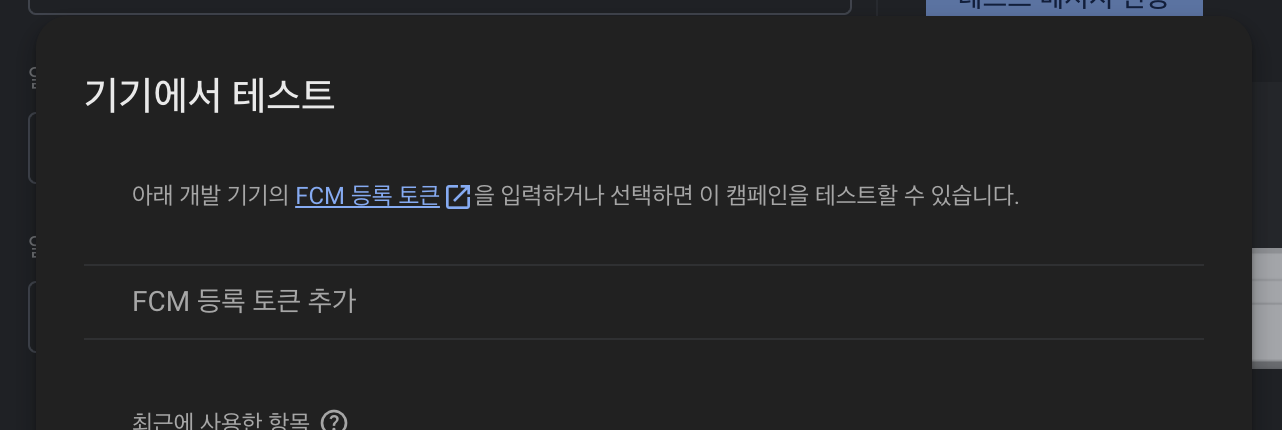
※ 위 화면에서 "FCM 등록 토큰 추가" 텍스트를 터치하면 되는데, 다소 직관적이지 않은 UI임을 경험하였다.
테스트를 통해 Firebase 셋팅과 푸시 알림 전송이 정상적으로 작동함을 확인하였다.
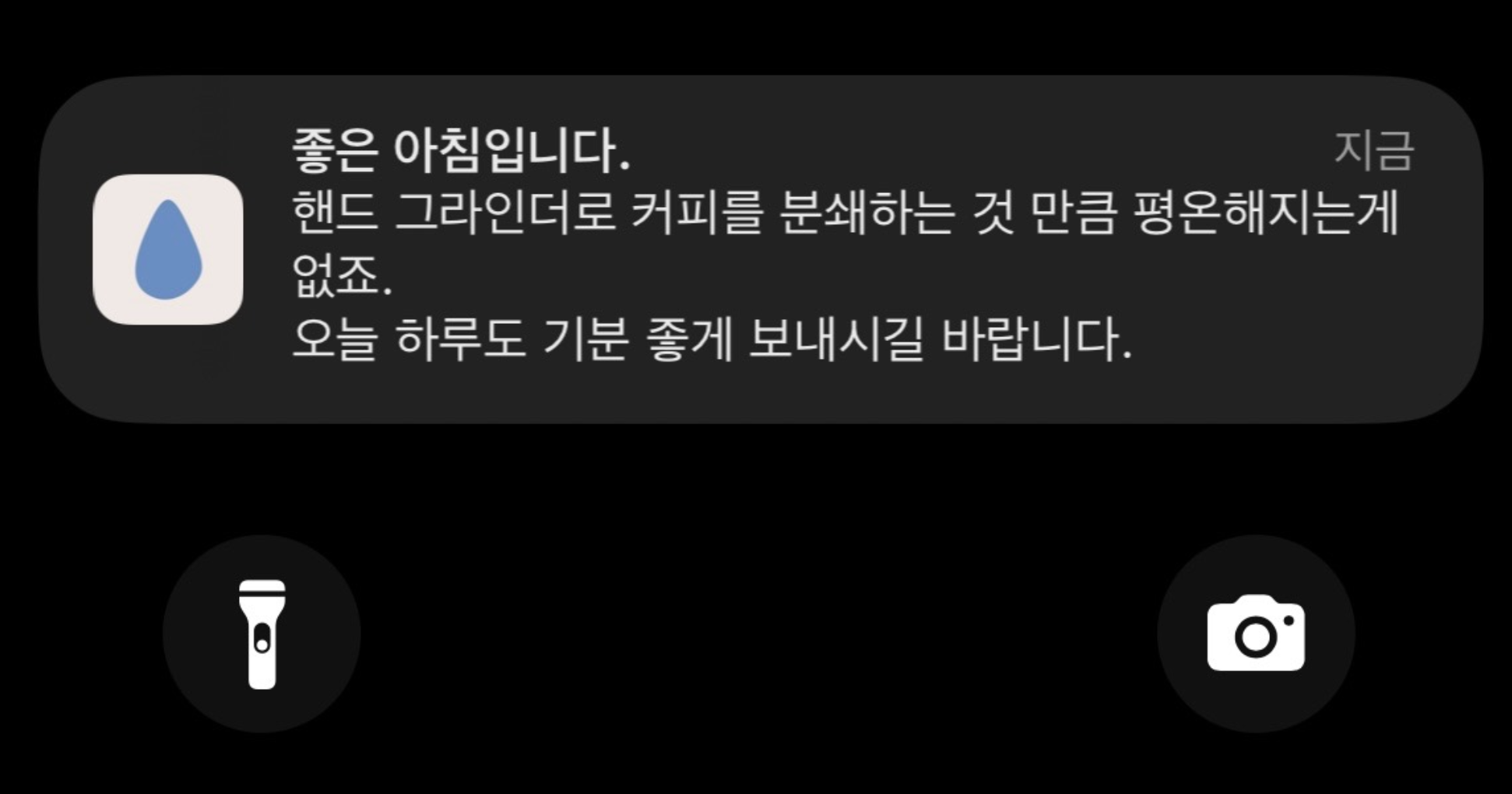
결론
이번 글에서는 iOS 앱에 FCM을 연동하는 전반적인 과정을 정리하였다.
1. Xcode에서 메시지 패키지를 추가하여 Firebase 관련 모듈을 프로젝트에 포함시켰고,
2. App Connect에서 APNs 인증 키를 등록하여 Apple 푸시 서비스와 연동하였으며,
3. Firebase 콘솔에서 프로젝트를 설정하고 테스트를 통해 정상 작동을 확인하였다.
이와 같이 단계별로 차근차근 진행하면서 FCM 연동 과정을 체계적으로 수행하였다. 앞으로도 다양한 기능을 추가하여 안정적인 푸시 알림 시스템을 유지할 계획이다.
